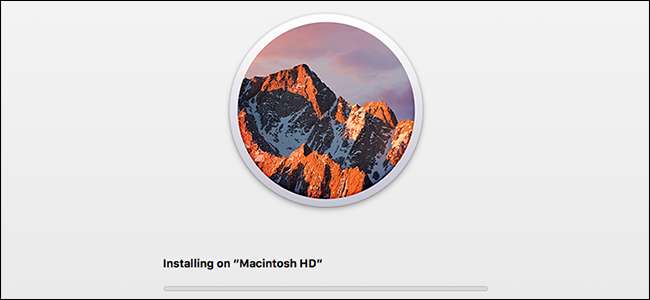
Er det tid til at sælge eller give væk din gamle Mac? Eller ønsker du bare en ny start med at rense din maskine? Sådan slettes alle dine filer sikkert, og derefter installeres en ny version af macOS.
Hvis du sælger eller giver væk din computer, er dette den eneste måde at sikre, at den, der ender med din Mac, ikke kan få adgang til dine filer og ikke behøver at håndtere de ændringer, du har foretaget i macOS over. årene. Slet ikke bare din brugerprofil, og kald den en dag - du vil helt tørre den.
Før du starter, skal du sørge for at overføre de filer, du vil gemme, til en ny computer eller et eksternt drev. Selv hvis du ikke har til hensigt at tørre dit drev, er det en god ide at tage sikkerhedskopier inden du geninstallerer dit operativsystem.
Trin et: Start fra gendannelsestilstand eller en installatør
RELATEREDE: 8 Mac-systemfunktioner, du kan få adgang til i gendannelsestilstand
Din Macs gendannelsestilstand er en skat af nyttige værktøjer, og det er den nemmeste måde at tørre din computer på og starte fra bunden. Luk din Mac, tænd den, mens du holder Command + R nede. Din Mac starter i gendannelsespartitionen.
Hvis du bruger en ældre Mac (fra 2010 eller tidligere), er der en chance for, at du ikke kan bruge gendannelsestilstand. På disse enheder skal du holde “Option” nede, mens du tænder for din computer, og vælg derefter gendannelsespartitionen i stedet.
Hvis ingen af disse muligheder fungerer, skal du ikke gå i panik! Du har et par muligheder endnu. Du kan få adgang til gendannelse uden en partition ved hjælp af Network Recovery : hold Command + Shift + R, mens du tænder for din Mac, og den downloader gendannelsesfunktionerne til dig. Hvis det ikke lykkes, kan du Opret et bootbart USB-installationsprogram til macOS Sierra , og start derfra ved at holde "Option", mens du tænder for din Mac.
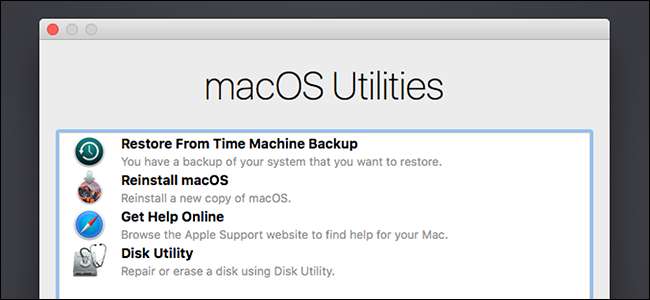
Når det er lykkedes dig at åbne gendannelsestilstanden på en eller anden måde, kan vi gå videre og tørre dit drev sikkert.
Trin to: Tør din harddisk sikkert (valgfrit)
Hvis du vil geninstallere dit operativsystem, men lade dine filer være på plads, kan du springe dette trin over. Dine brugerkonti og filer forbliver nøjagtigt, hvor de er - kun dit operativsystem overskrives. Vi anbefaler, at du sikkerhedskopierer filer, før du gør dette, bare i tilfælde af, men ellers er du klar til trin tre.
Hvis du vil have en virkelig ren installation, skal du først tørre din harddisk. Vi har vist dig hvordan man tørrer en harddisk sikkert med din Mac , og at gøre det i gendannelsestilstand er ikke rigtig forskellig fra at gøre det i macOS.
For at komme i gang skal du klikke på indstillingen Diskværktøj.
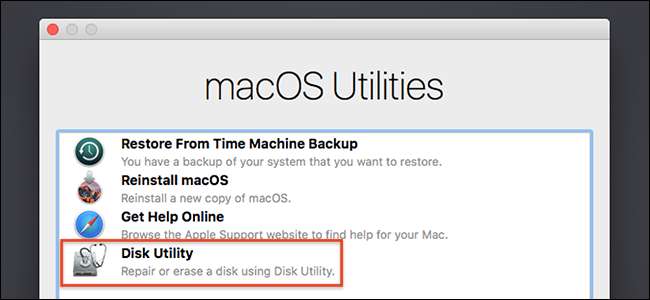
Afhængigt af hvordan du startede gendannelsestilstand, får du muligvis mulighed for at starte Diskværktøj med det samme som vist ovenfor. Hvis ikke, kan du finde Diskværktøj i menulinjen: klik på Hjælpeprogrammer og derefter Diskværktøj.
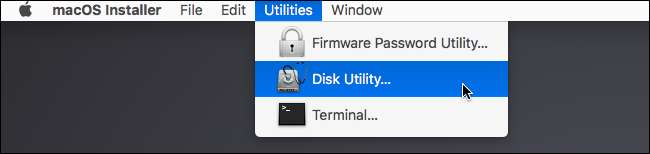
Du får nu vist din liste over harddiske. Klik på dit primære drev, og klik derefter på "Slet"
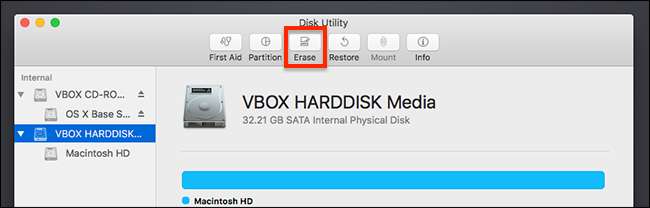
Hvis du tørrer et mekanisk drev, skal du klikke på "Sikkerhedsindstillinger" i det vindue, der vises. (Hvis din Mac har et solid state-drev, kan du springe denne del over: din SSD sletter allerede sikkert filer takket være TRIM . Du skal dog stadig tørre drevet, ellers forbliver dine filer på plads, så spring til slutningen af dette trin for at gøre det.)
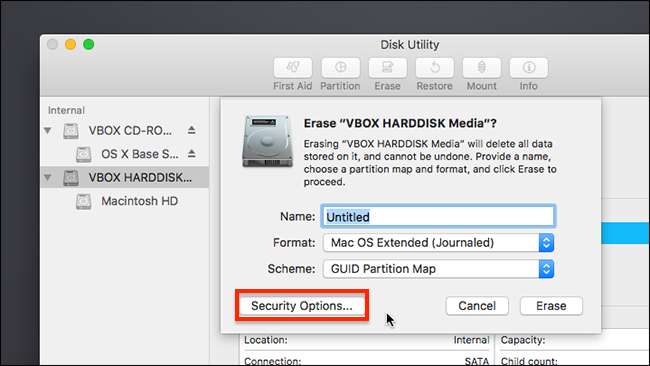
Flyt nu drejeknappen op for tilfældigt at skrive data over hele dit drev. Du behøver kun at skrive over et drev en gang for at tørre det sikkert , men hvis du er paranoid, kan du også tørre det tre eller fem gange.
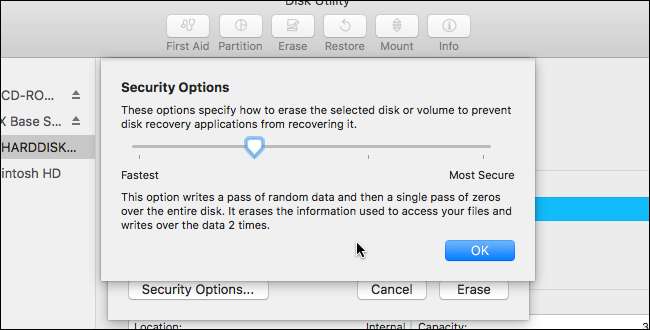
Klik på "OK", når du først har besluttet dig, men husk: hvis din Mac har et solid state-drev, behøver du ikke bruge disse muligheder. Giv dit drev et navn (jeg anbefaler "Macintosh HD", kun for konsistens skyld), og klik derefter på "Slet" for at starte overskrivningsprocessen.
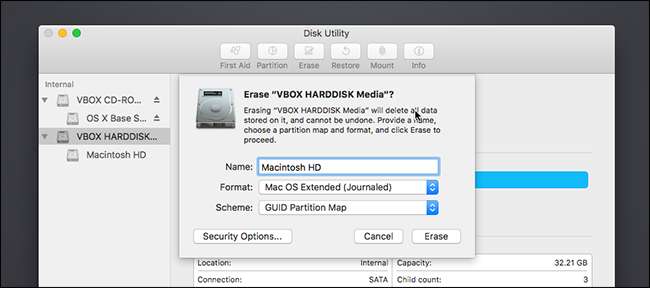
Hvis du valgte at tørre dit drev sikkert, kan det tage et stykke tid - 30 minutter til en time er ikke urimeligt for en pas. Hvis du vælger tre eller fem pas, vil du måske lade dette køre natten over.
Trin tre: Geninstaller macOS
Når din informationssletning er afsluttet, er du nu klar til at geninstallere macOS. Hvis du startede fra en fungerende gendannelsespartition, skal du klikke på knappen “Geninstaller macOS”. Installationsprocessen begynder.
Hvis du startede fra en USB-disk, skal du klikke på "Fortsæt" for at gå videre til installationsprogrammet.
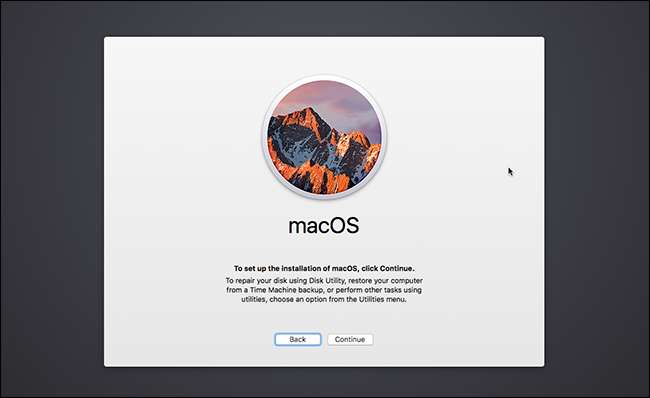
Du bliver spurgt, hvilken harddisk du vil installere på. Vælg den Macintosh HD, du har navngivet tidligere.
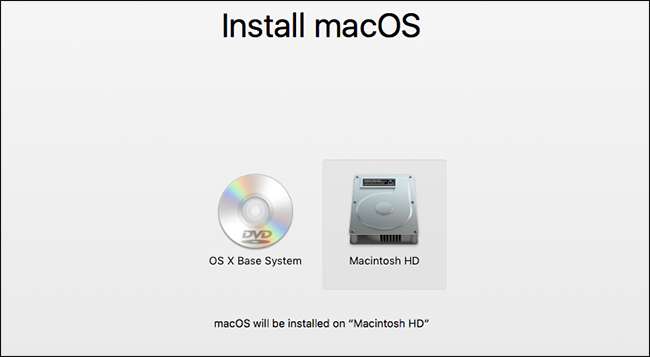
Ligesom det begynder macOS installation.
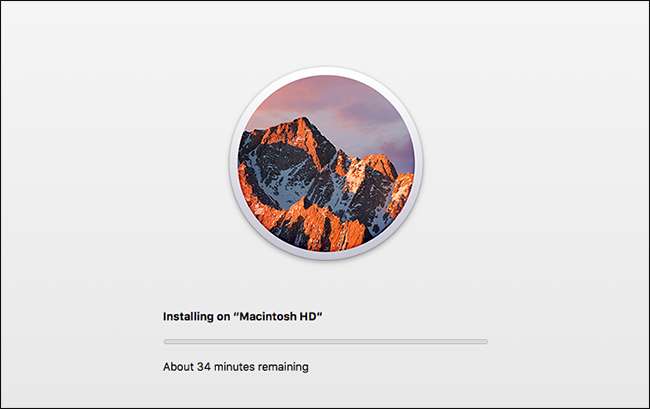
Dette kan tage et stykke tid. Til sidst genstarter din Mac og beder dig om at oprette en konto. Hvis du giver din Mac væk eller sælger den, anbefaler jeg, at du bare lukker ned på dette tidspunkt og lader den, du giver din Mac, oprette sin egen konto. Det er trods alt deres nu. Ellers kan du nyde din nu friske Mac!







